¿Es Disney Plus no funciona otra vez? No te preocupes, todos los servicios de streaming tienen problemas ocasionalmente y arrojan códigos de error. Ya que estás aquí, probablemente estés lidiando con el código de error 39. Hay diferentes razones detrás de esto, y en este artículo, las exploraremos todas y te mostraremos cómo solucionar el problema.
Además, asegúrese de consultar nuestra guía en cómo reparar el código de error 83 de Disney Plus si su dispositivo no logra conectarse a los servidores.
¿Qué es el código de error 39 de Disney Plus?
El código de error 39 ocurre porque Disney Plus detecta que su dispositivo no tiene el permiso requerido o una conexión a Internet segura para transmitir su contenido. El mensaje que recibirá es bastante genérico y describe que el video solicitado no se puede reproducir. También te informa que te comuniques con el Soporte de Disney Plus si el problema persiste. Esto puede llevar un tiempo y el motivo detrás del Código de error 39 puede ser simple, así que veamos cómo solucionarlo rápidamente.
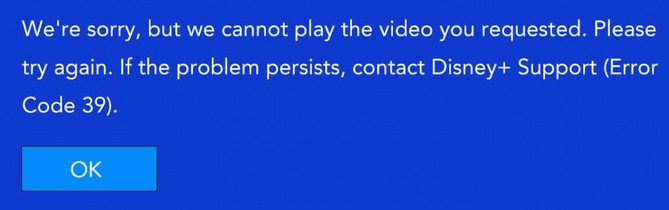
Razones detrás del código de error 39 de Disney Plus
Hay varias razones por las que puedes ver repentinamente este código de error al intentar transmitir un programa de Disney Plus:
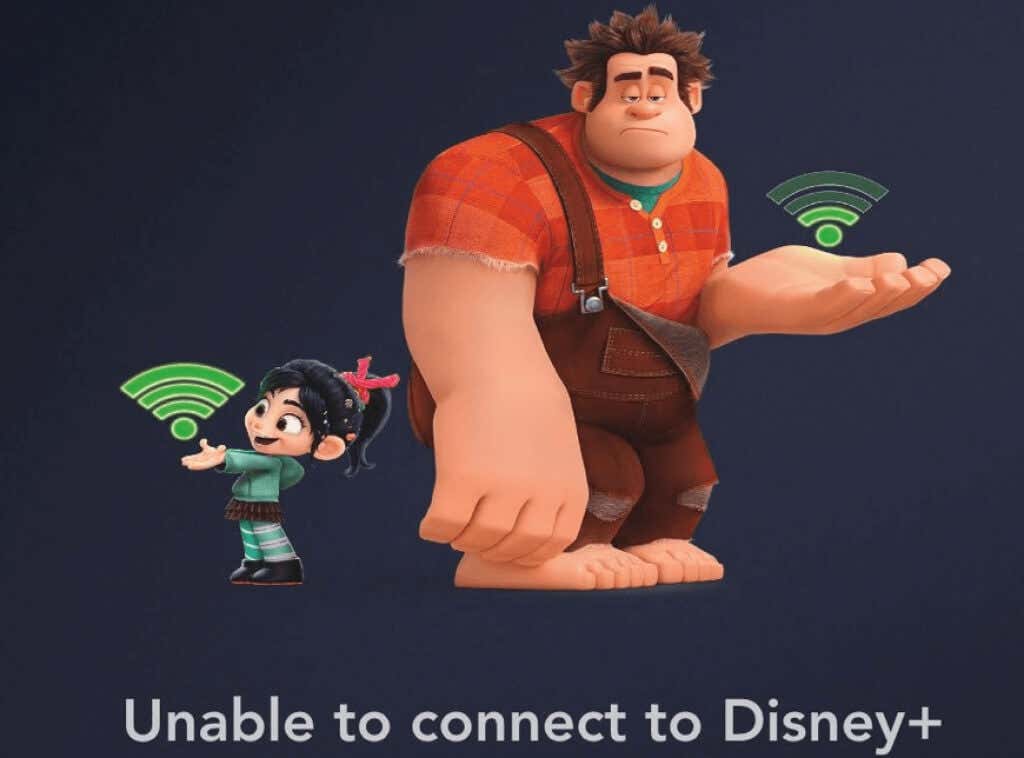
Cómo reparar el código de error 39 de Disney Plus
El método que puedes utilizar para solucionar este problema con Disney Plus dependerá del motivo por el que ocurrió en primer lugar. Incluso si no sabe el motivo exacto, puede probar varios de estos consejos y ver si resuelve el problema..
1. Intente recargar el vídeo
La mayoría de las veces, los errores del servicio de transmisión pueden desaparecer simplemente después de volver a cargar el video. Pruébelo y vea si comienza a reproducirse después de una recarga. Si no es así, o si se detiene nuevamente después de un tiempo, tendrás que probar otra solución para el Código de error 39.
2. Reinicie el dispositivo
Los datos corruptos suelen ser los culpables del código de error 39. Pero esta es una solución fácil. Todo lo que tienes que hacer es reiniciar tu dispositivo de transmisión. El método de reinicio dependerá del tipo de dispositivo que esté utilizando.
En AppleTV, vaya a Configuración>Sistemay haga clic en Reiniciar.
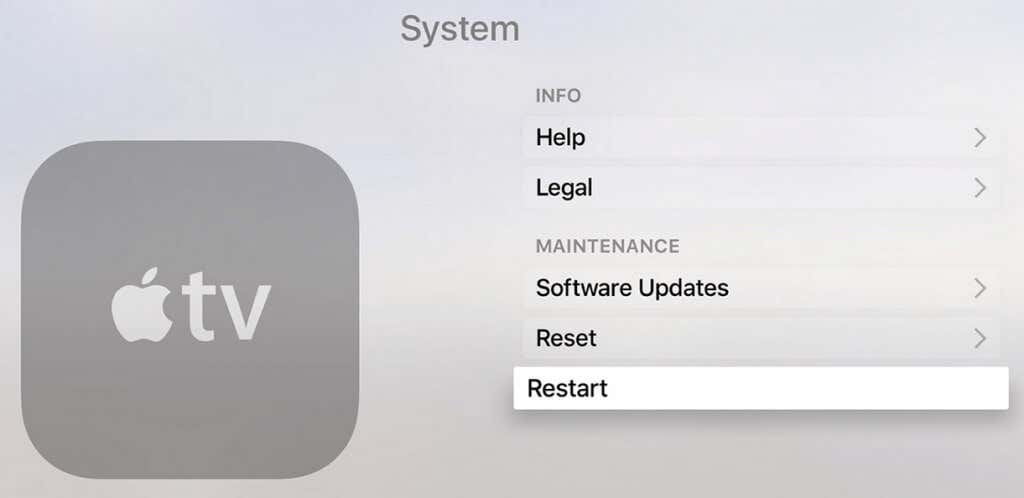
En Android TV, presione el botón Inicio, luego vaya a Configuración>Acerca dey haga clic en Reiniciaren el menú de encendido.
En tabletas o teléfonos inteligentes Android, debes mantener presionado el botón de encendido hasta que aparezca la lista de opciones. Elija Reiniciar.
En el iPhone, mantén pulsado el botón lateral o el botón de volumen (según el modelo). Aparecerá un control deslizante de apagado. Arrástrelo completamente hacia la derecha. Una vez que el dispositivo esté apagado, podrás proceder a encenderlo normalmente.
Un reinicio eliminará cualquier posible archivo temporal corrupto que pueda estar interfiriendo con tu transmisión de Disney Plus. Asegúrate de cerrar correctamente la aplicación antes de reiniciar el dispositivo.
Si no te gusta la idea de reiniciar tu dispositivo de transmisión, intenta reiniciar solo la aplicación. Ciérrelo y ábralo nuevamente, y vea si esto soluciona el problema. Si no, continúa leyendo.
3. Reinstale la aplicación Disney Plus

Si sospechas que los datos corruptos dentro de la aplicación Disney Plus están causando el error 39, tendrás que reinstalarlos. No importa qué dispositivo estés usando, tendrás que desinstalar completamente la aplicación y volver a instalarla tal como lo hiciste la primera vez. De esta manera te asegurarás de que todos los archivos relacionados que podrían estar dañados también desaparezcan.
4. Restablecer AppleTV o AndroidTV a la configuración de fábrica
Si encuentras el código de error 39 en tu AppleTV o AndroidTV y reinstalar la aplicación Disney Plus no ayudó, puedes intentar restablecer tu dispositivo a la configuración de fábrica. Si estás usando otro dispositivo para transmitir Disney Plus, puedes omitir este paso..
Cómo restablecer tu AppleTV
1. En AppleTV, vaya a Configuración>Sistemay luego navegue hasta la sección Mantenimiento.
2. Vaya a Restablecery confirme presionando el botón Restablecer y actualizar. Instala la aplicación Disney Plus y comprueba si el código de error 39 sigue apareciendo.
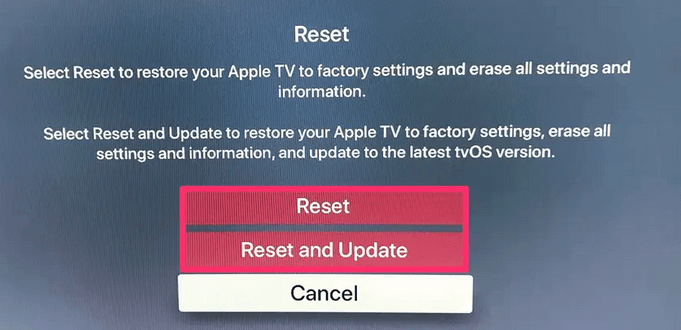
Cómo restablecer tu AndroidTV
1. En AndroidTV, vaya al menú Inicioy acceda a Configuración>Dispositivo.
2. Desde allí, acceda al menú Almacenamiento y reinicio>Datos de fábrica y reinicio.
3. Aparecerá la pantalla de confirmación. Selecciona Borrar todo. Tu televisor se reiniciará y podrás proceder a instalar la aplicación Disney Plus nuevamente.
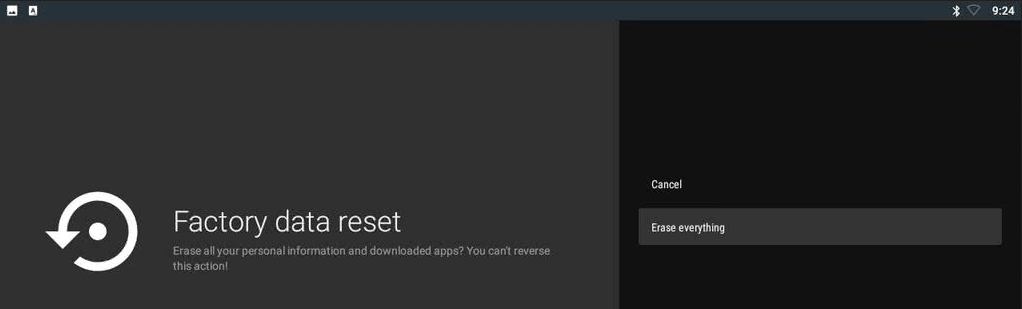
5. Enciende y enciende tu consola
Si estás usando una Xbox One o Playstation 4 para transmitir Disney Plus, tendrás que apagar y encender tu consola. Esto significa que necesitarás drenar los capacitores de energía de la consola para eliminar cualquier dato temporal corrupto que Disney Plus haya creado.
Cómo reiniciar la Xbox
Para reiniciar la Xbox, mantén presionado el botón de encendido durante al menos 10 segundos hasta que veas que la luz LED frontal parpadea. Una vez que la consola esté apagada, retira el cable de alimentación y mantenlo desconectado durante al menos un minuto para asegurarte de que los condensadores de potencia se agoten. Una vez que vuelvas a enchufar el cable, enciende tu Xbox One y espera a que se cargue por completo.

Cómo reiniciar una consola PlayStation
Para apagar y encender una PS4 o PS5, mantén presionado el botón de encendido hasta que el dispositivo esté completamente apagado. Asegúrese de que no esté en modo de hibernación. Desconecte el cable de alimentación y déjelo reposar durante unos minutos antes de volver a enchufarlo. Inicie su consola y espere a que se cargue por completo antes de verificar si Disney Plus funciona correctamente.
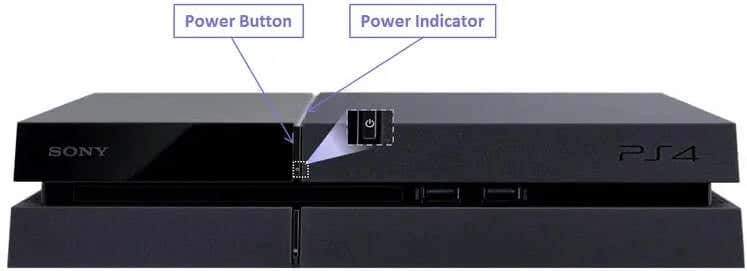
6. Quitar el dispositivo de captura del juego
Disney Plus, así como muchas otras aplicaciones de streaming, implementan ciertos Protecciones DRM para garantizar que su contenido no sea pirateado. Es por eso que las aplicaciones de transmisión a veces entran en conflicto con los dispositivos de captura del juego como Elgato o incluso los discos BluRay. Es mejor quitar dicho dispositivo antes de iniciar la aplicación Disney Plus a través de una consola de juegos..
7. Cambiar los cables o el puerto HDMI
Si estás intentando reproducir un programa de Disney Plus a través de un dispositivo que usa una conexión HDMI (una Xbox One a un televisor inteligente o tu computadora a un monitor), es posible que haya un problema con el cable o el puerto HDMI. . Deberá solucionar ambos problemas para saber cuál reemplazar. Lo más sencillo es cambiar el cable HDMI por uno que sea compatible con HDMI 2.1. Si eso no ayuda, conecte el cable a un puerto HDMI diferente.
8. Cerrar sesión en Disney Plus en otros dispositivos
Disney Plus no te permitirá iniciar sesión con una cantidad indefinida de dispositivos. Si sigues encontrando el código de error 39, comprueba cuántos dispositivos están conectados a la vez. Cierra sesión en tu PC, TV, tableta o teléfono inteligente e intenta usar solo un dispositivo para acceder a la aplicación Disney Plus.
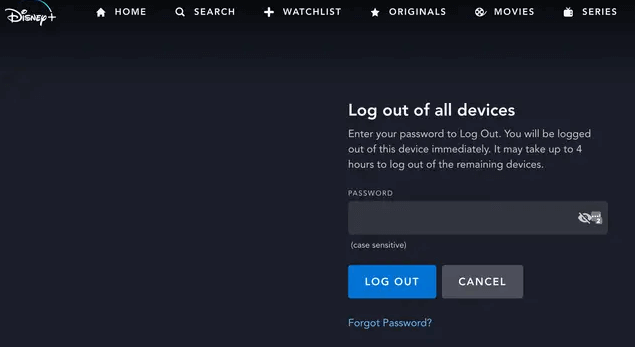
9. Pruebe con un dispositivo de transmisión diferente
Quizás el problema esté en el dispositivo que estás usando para transmitir vídeos de Disney Plus. Intente acceder a la aplicación a través de otro dispositivo. En lugar de un televisor, use su teléfono inteligente o Xbox One. Si uno funciona y el otro no, confirmarás dónde está el problema. Mire el contenido en el dispositivo que funciona y solucione los problemas del que no funciona.
10. El problema está en el extremo de Disney Plus
Si intentó todo lo anterior y nada parece ayudar con el Código de error 39, es posible que el problema ni siquiera esté de su parte. Póngase en contacto con Soporte de Disney Plus y consulte con ellos para obtener más soluciones. Puede ser que el contenido al que intentas acceder no esté disponible en tu región o que haya algún problema técnico dentro del propio Disney Plus. En ese caso, tendrás que confiar en el equipo de Disney Plus para que solucione el problema por ti.
Disfruta del contenido de Disney Plus sin errores
Si no puedes determinar el problema, prueba todas nuestras soluciones del Código de error 39 de Disney Plus una por una. Es posible que no todos sean aplicables para usted, según el dispositivo que esté utilizando para transmitir, por lo que es posible que deba probar varios pasos de solución de problemas antes de encontrar el que funcione para usted.
Además, asegúrate de consultar nuestra guía en cómo solucionar errores de Netflix porque Disney Plus está lejos de ser el único servicio de streaming con problemas.
.